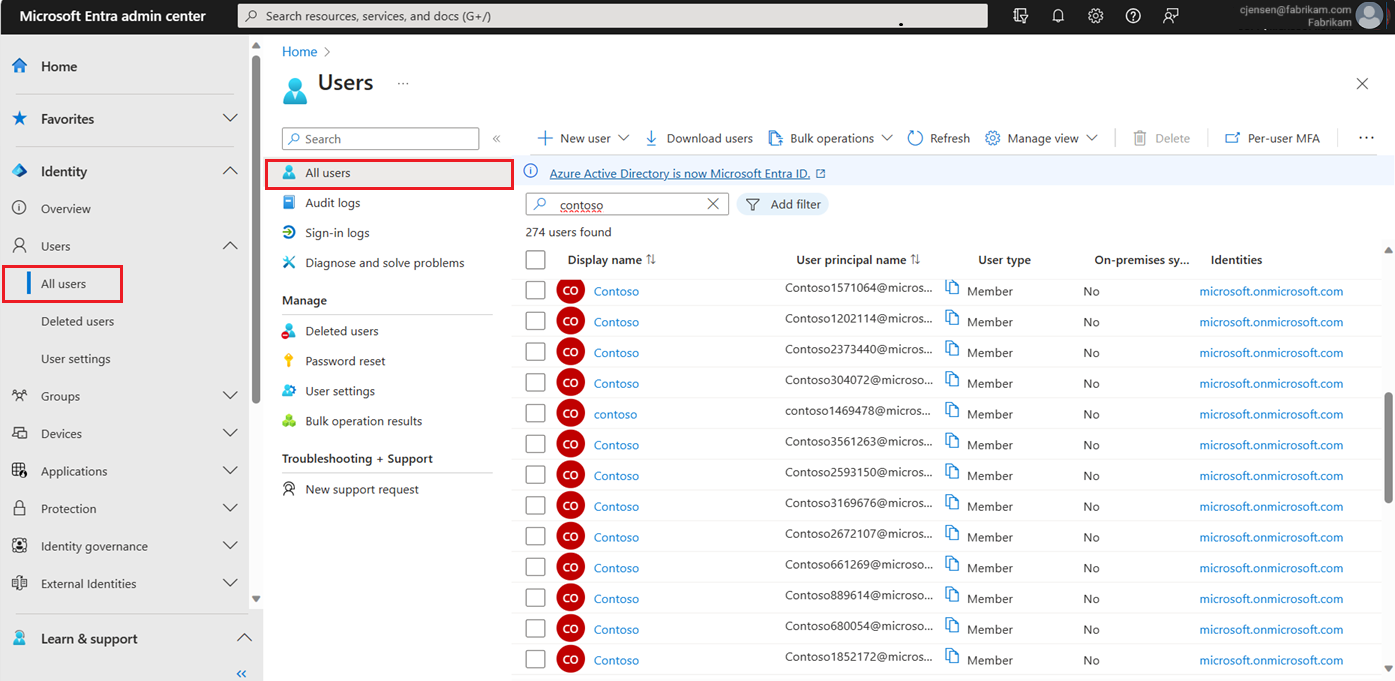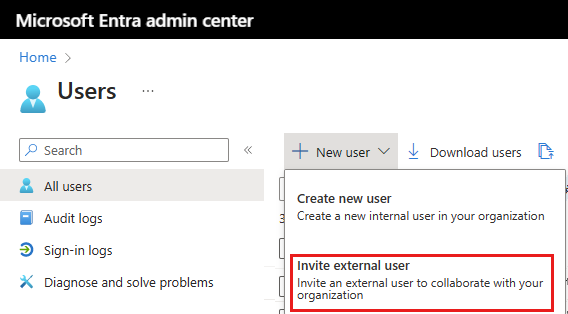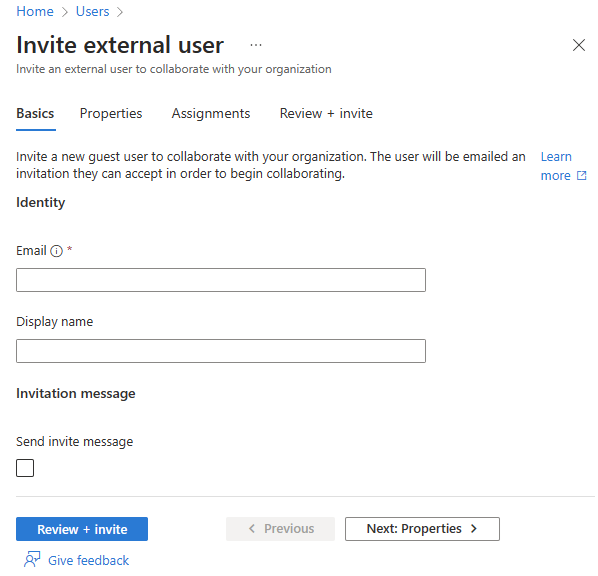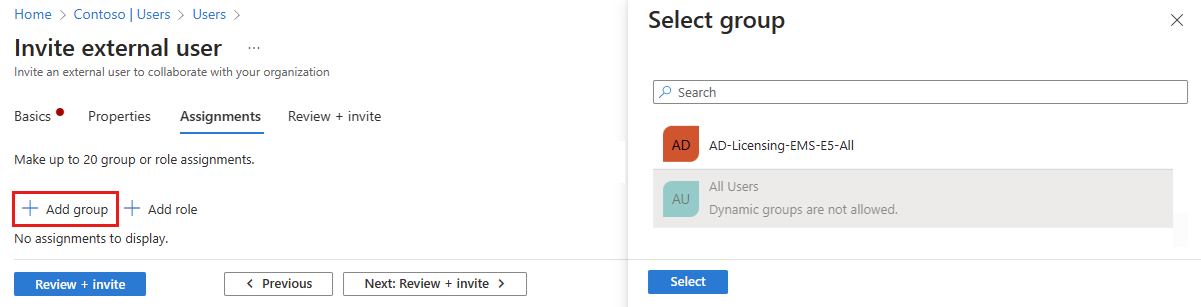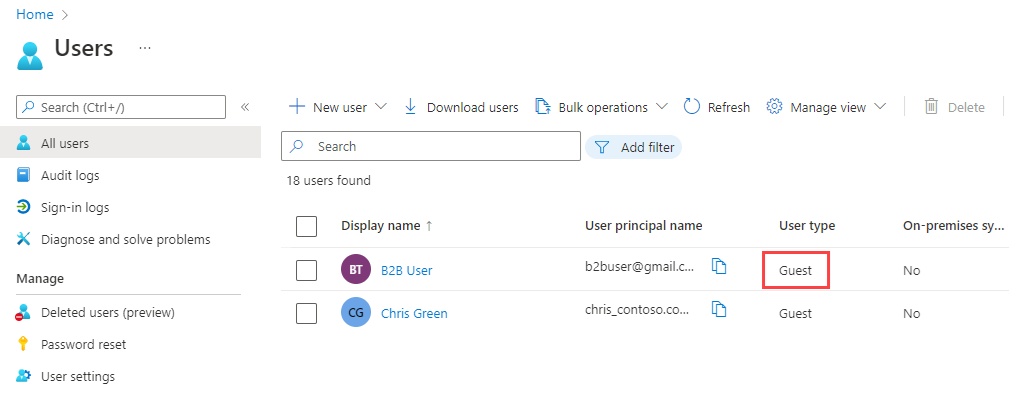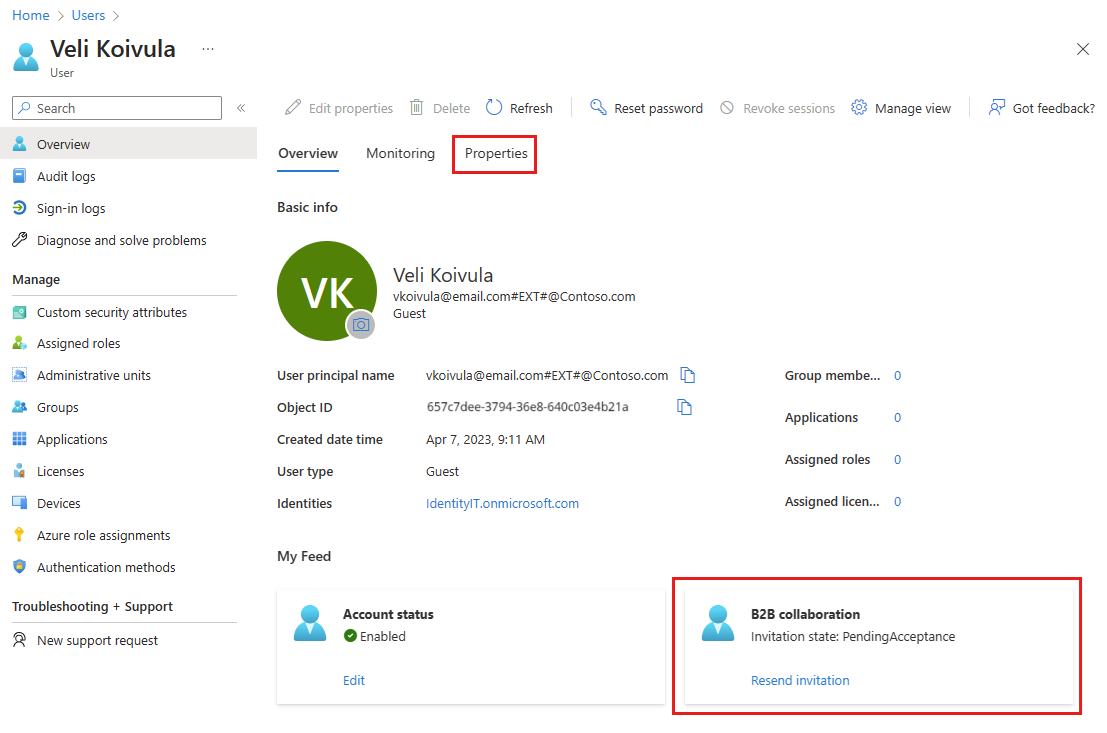Suggerimento
I passaggi descritti in questo articolo possono variare leggermente in base al portale da cui si inizia.
Per aggiungere utenti di Collaborazione B2B alla directory, seguire questa procedura:
Accedere all'interfaccia di amministrazione di Microsoft Entra almeno come Amministratore utenti.
Passare a Identità>Utenti>Tutti gli utenti.
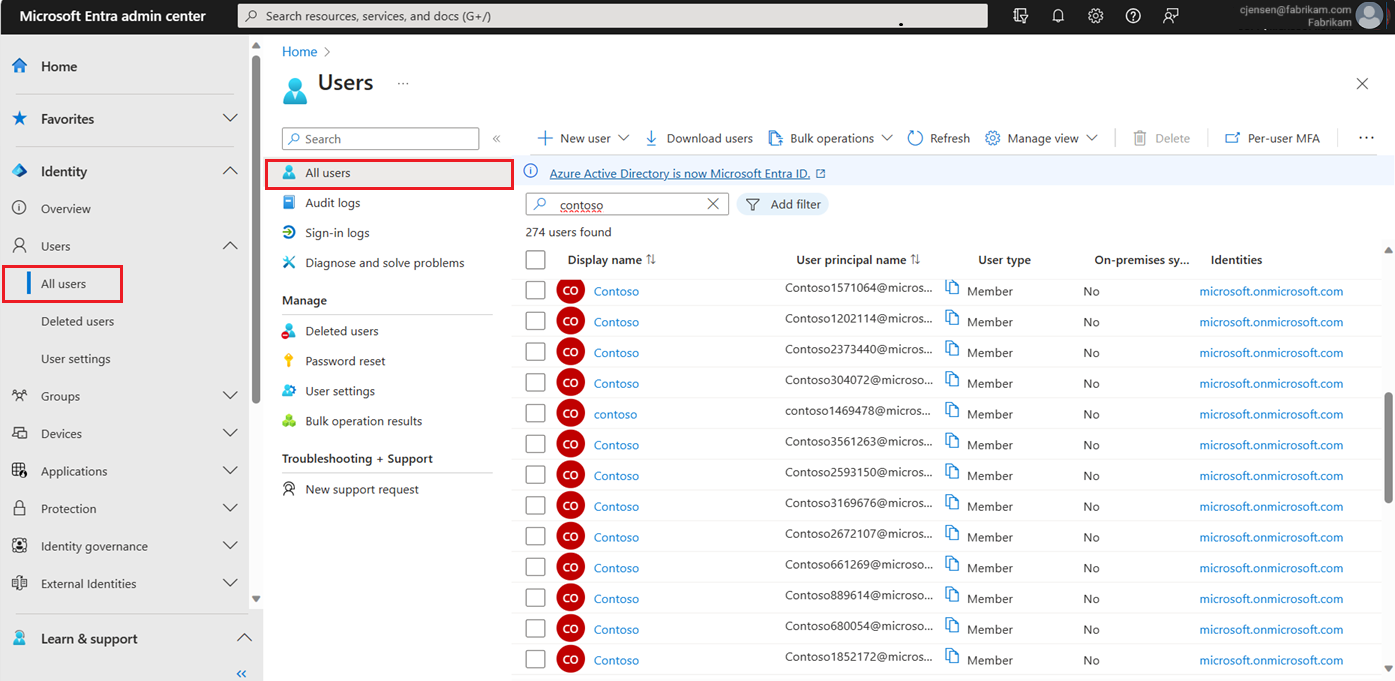
- Selezionare Nuovo utente Invita utente> esterno dal menu.
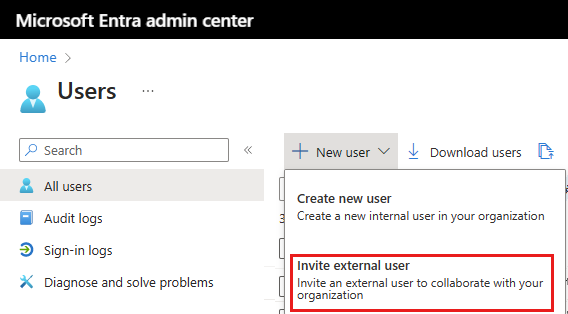
Nozioni di base
In questa sezione si invita l'utente guest al tenant usando il proprio indirizzo di posta elettronica. Se è necessario creare un utente guest con un account di dominio, usare il processo di creazione del nuovo utente, ma modificare il tipo di utente in Guest.
Email: immettere l'indirizzo di posta elettronica per l'utente guest che si sta invitando.
Nome visualizzato: specificare il nome visualizzato.
Messaggio di invito: selezionare la casella di controllo Invia messaggio di invito per personalizzare un breve messaggio al guest. Specificare un destinatario Cc, se necessario.
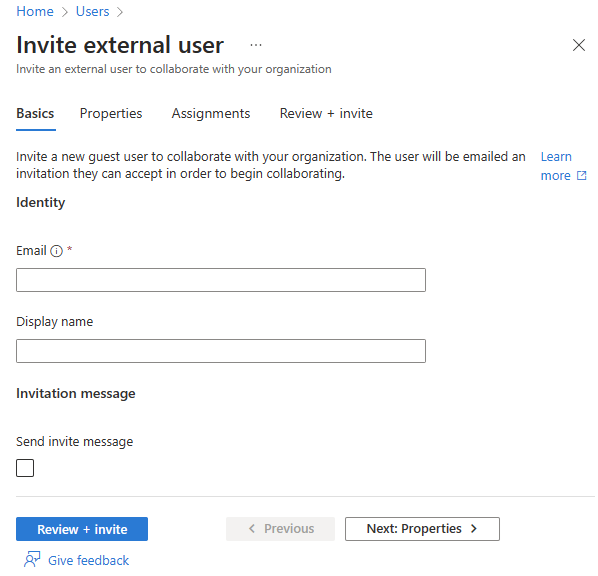
Selezionare il pulsante Rivedi e invita per creare il nuovo utente o Avanti: Proprietà per completare la sezione successiva.
Proprietà
Esistono sei categorie di proprietà utente che è possibile fornire. Queste proprietà possono essere aggiunte o aggiornate dopo la creazione dell'utente. Per gestire questi dettagli, passare a Identità>Utenti>Tutti gli utenti e selezionare un utente da aggiornare.
Identità: Immettere il nome e il cognome dell'utente. Impostare il Tipo di utente come Membro o Guest. Per altre informazioni sulla differenza tra guest esterni e membri, vedere Proprietà utente di Collaborazione B2B
Informazioni sui processi: Aggiungere eventuali informazioni correlate ai processi, ad esempio il titolo di lavoro, il reparto o il responsabile dell'utente.
Informazioni sul contatto: Aggiungere eventuali informazioni di contatto pertinenti per l'utente.
Controlli genitori: Per organizzazioni come i distretti scolastici K-12, potrebbe essere necessario fornire il gruppo di età dell'utente. I minori hanno 12 anni e meno, non adulti hanno 13-18 anni e gli adulti hanno 18 anni e oltre. La combinazione di fascia d'età e il consenso forniti dalle opzioni genitori determinano la classificazione del gruppo di età legale. La classificazione per fascia di età legale può limitare l'accesso e l'autorità dell'utente.
Impostazioni: Specificare la posizione globale dell'utente.
Selezionare il pulsante Rivedi e invita per creare il nuovo utente o Avanti: Assegnazioni per completare la sezione successiva.
Attività
È possibile assegnare utenti esterni a un gruppo o al ruolo Microsoft Entra al momento della creazione dell'account. È possibile assegnare l'utente a un massimo di 20 gruppi o ruoli. Le assegnazioni di gruppo e di ruolo possono essere aggiunte dopo la creazione dell'utente. Per assegnare i ruoli di Microsoft Entra, è necessario il ruolo Amministrazione istrator con privilegi.
Per assegnare un gruppo al nuovo utente:
- Selezionare + Aggiungi gruppo.
- Dal menu visualizzato, scegliere fino a 20 gruppi dall'elenco e selezionare il pulsante Seleziona.
- Selezionare il pulsante Rivedi e crea.
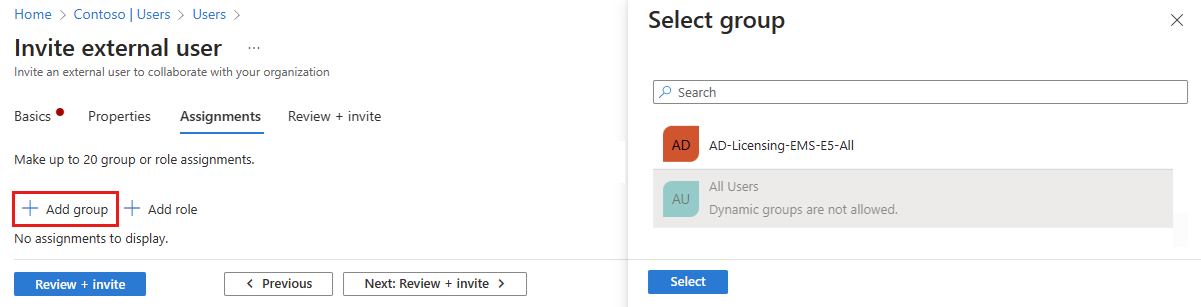
Per assegnare un ruolo al nuovo utente:
- Selezionare + Aggiungi ruolo.
- Dal menu visualizzato, scegliere fino a 20 ruoli dall'elenco e selezionare il pulsante Seleziona.
- Selezionare il pulsante Rivedi e invita .
Rivedi e crea
La scheda finale acquisisce diversi dettagli chiave dal processo di creazione dell'utente. Esaminare i dettagli e selezionare il pulsante Invita se tutto è corretto. Un invito tramite posta elettronica viene inviato automaticamente all'utente. Dopo aver inviato l'invito, l'account utente viene automaticamente aggiunto alla directory come guest.
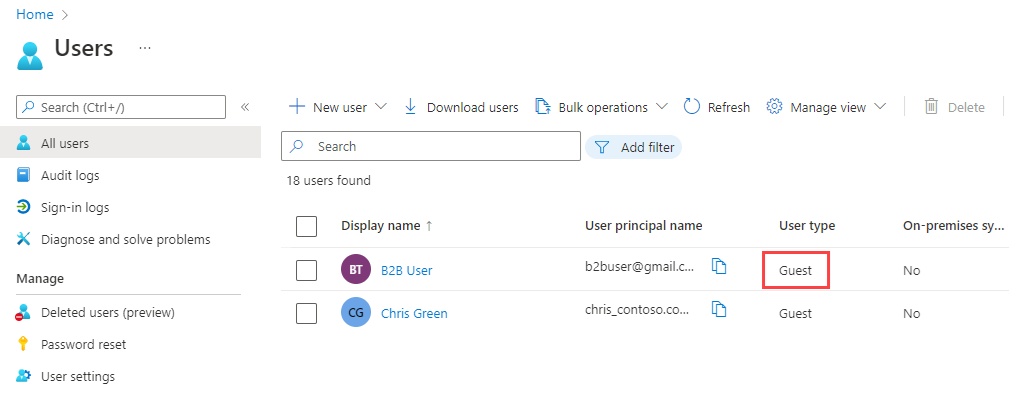
Inviti di utenti esterni
Quando si invita un utente guest esterno inviando un invito tramite posta elettronica, è possibile controllare lo stato dell'invito dai dettagli dell'utente. Se l'invito non è stato riscattato, è possibile inviare nuovamente il messaggio di posta elettronica di invito.
 Tenant esterni della forza lavoro
Tenant esterni della forza lavoro  (altre informazioni)
(altre informazioni)